小编给大家分享一下pycharm运行django的方法,相信大部分人都还不怎么了解,因此分享这边文章给大家学习,希望大家阅读完这篇文章后大所收获,下面让我们一起去学习方法吧!
第一步:下载 Pycharm
在 jetbrains 官方网站选择响应的平台下载 Pycharm professional 版本,网址:https://www.jetbrains.com/pycharm/download/。
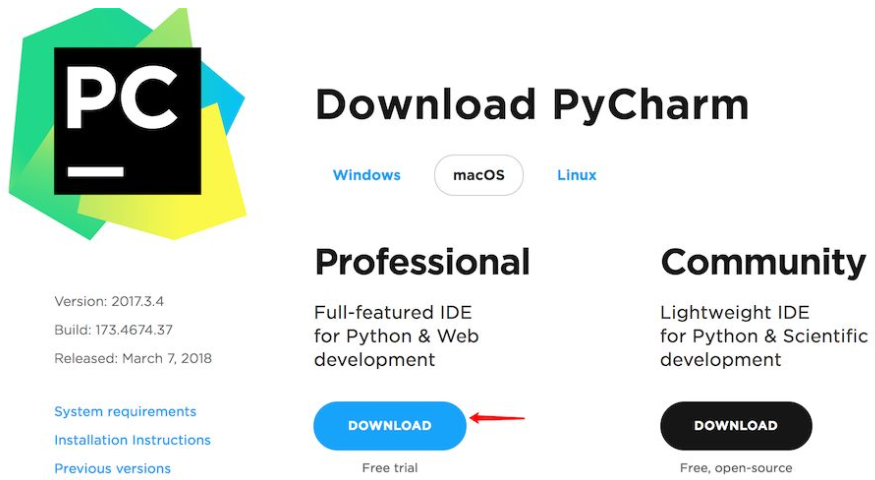
安装完成后,导入 Django 项目到 Pycharm 中,接着选择菜单 Pycharm -> Preferences。
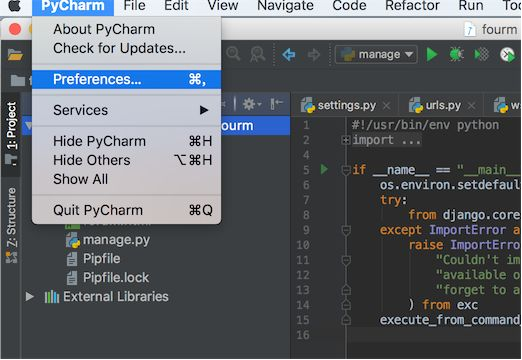
第二步:指定Python解释器
告诉 Pycharm 用哪个 Python 解释器来运行该项目,你可以直接使用系统安装的Python,不过通常不建议这么做,而是每个项目使用独立的虚拟环境来运行,虚拟环境可以选择已经创建好的,也可以在 Pycharm 中创建一个新的虚拟环境,以后第三方的依赖库都将安装在该环境才能正确启动项目。
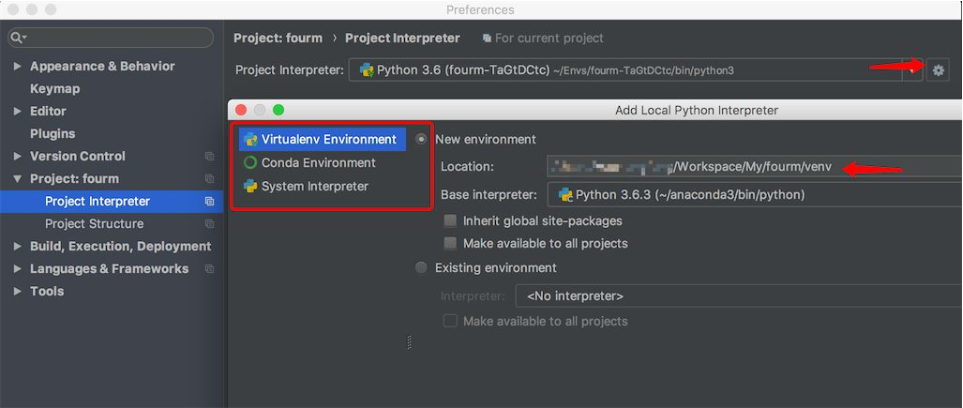
然后告诉 Pycharm,你的 Django 项目根路径(manage.py所在目录),同时指定项目的 settings.py 文件,勾选 Enable Django Support。

第三步:配置运行
如何启动 Django 项目呢?选择菜单 Run->Edit Configuration。
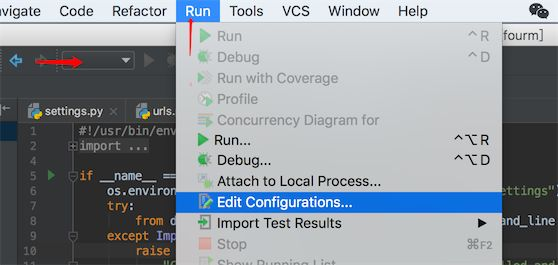
点击左上角 「+」,添加一个 Django Server。
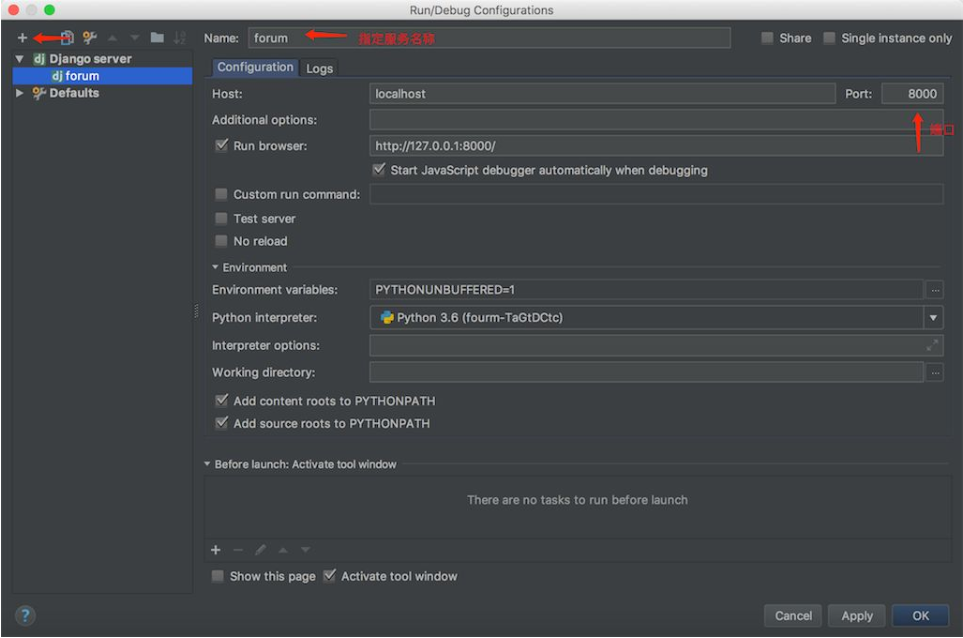
给django server 指定一个名字,同时你也可以指定服务的端口。
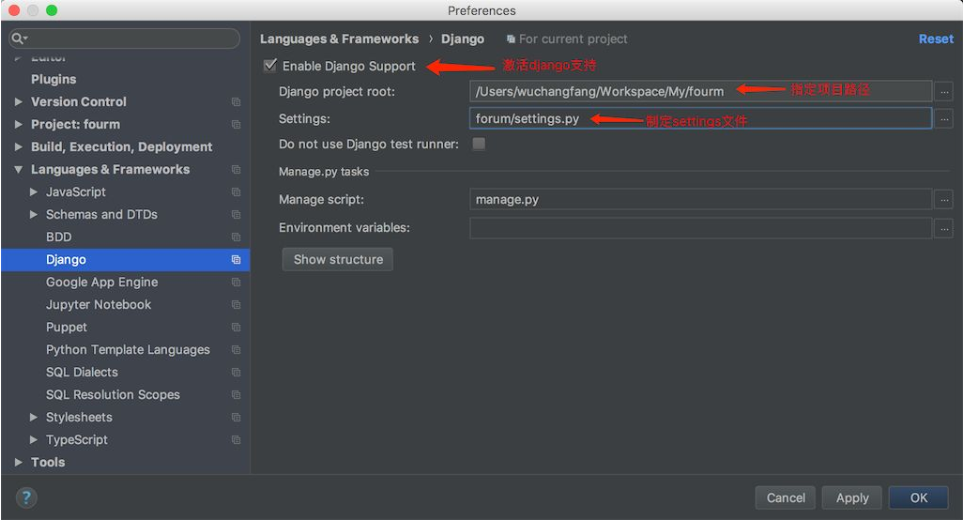
一切准备就绪后,点击那个绿色的三角形就可以在Pycharm中启动项目了。
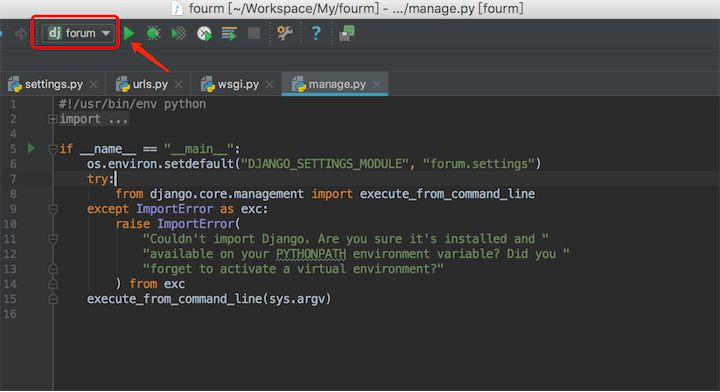
以上是pycharm运行django的方法的所有内容,感谢各位的阅读!相信大家都有了一定的了解,希望分享的内容对大家有所帮助,如果还想学习更多知识,欢迎关注亿速云行业资讯频道!
亿速云「云服务器」,即开即用、新一代英特尔至强铂金CPU、三副本存储NVMe SSD云盘,价格低至29元/月。点击查看>>
免责声明:本站发布的内容(图片、视频和文字)以原创、转载和分享为主,文章观点不代表本网站立场,如果涉及侵权请联系站长邮箱:is@yisu.com进行举报,并提供相关证据,一经查实,将立刻删除涉嫌侵权内容。